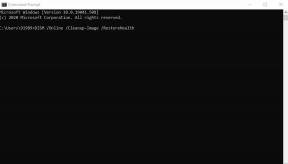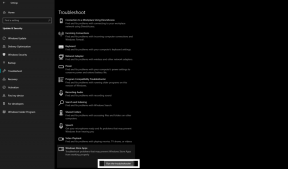Jak naprawić problem z niedziałającym MMS w OnePlus 8 Pro
Przewodnik Rozwiązywania Problemów / / August 05, 2021
Jeśli urządzenie nie może wysyłać ani odbierać wiadomości MMS (usługa przesyłania wiadomości multimedialnych), może to być spowodowane:
- Ograniczony dostęp do danych.
- Niestabilne środowisko sieciowe.
- Urządzenie nie ma poprawnych ustawień MMS.
Kroki, aby naprawić problem z niedziałającym MMS w OnePlus 8 Pro
Sprawdź błąd
Kody lub komunikaty o błędach są zwykle kluczem do rozwiązywania problemów. Jeśli aplikacja do obsługi wiadomości wyświetla błąd za każdym razem, gdy nie wysyła SMS-ów, pamiętaj o tym. Następnie wyszukaj w Google dokładną wiadomość lub kod i sprawdź, czy jest dostępne rozwiązanie online.
Rozwiązywanie problemów z aplikacją do obsługi wiadomości
Wymuś zatrzymanie aplikacji
Możesz to zrobić, aby zamknąć wszystkie aktywne aplikacje i te, które działają w tle. Czasami zbyt wiele aplikacji i usług działających razem może przytłoczyć system i spowodować losowe wyłączenia lub przegrzanie.
- Otwórz szufladę aplikacji, a następnie stuknij Ustawienia.
- Stuknij w Aplikacje i powiadomienia.
- Jeśli szukasz systemu lub aplikacji domyślnej, dotknij Więcej ustawień w prawym górnym rogu (ikona z trzema kropkami).
- Wybierz Pokaż aplikacje systemowe.
- Znajdź i stuknij aplikację, której zatrzymanie chcesz wymusić.
- Dotknij opcji Wymuś zatrzymanie.
- To było to.
Wyczyść pamięć podręczną aplikacji
- Otwórz szufladę aplikacji, a następnie stuknij Ustawienia.
- Stuknij w Aplikacje i powiadomienia.
- Teraz dotknij Zobacz wszystkie aplikacje.
- Jeśli szukasz systemu lub aplikacji domyślnej, dotknij Więcej ustawień w prawym górnym rogu (ikona z trzema kropkami).
- Wybierz Pokaż aplikacje systemowe.
- Znajdź i stuknij aplikację, dla której chcesz wyczyścić pamięć podręczną.
- Kliknij Pamięć.
- Stuknij przycisk Wyczyść pamięć podręczną.
- Uruchom ponownie urządzenie i sprawdź, czy nie ma problemu.
Wyczyść dane aplikacji
- Otwórz szufladę aplikacji, a następnie stuknij Ustawienia.
- Stuknij w Aplikacje i powiadomienia.
- Teraz dotknij Zobacz wszystkie aplikacje.
- Jeśli szukasz systemu lub aplikacji domyślnej, dotknij Więcej ustawień w prawym górnym rogu (ikona z trzema kropkami).
- Wybierz Pokaż aplikacje systemowe.
- Znajdź i stuknij aplikację, z której chcesz wyczyścić dane.
- Kliknij Pamięć.
- Stuknij przycisk Wyczyść dane.
- Uruchom ponownie urządzenie i sprawdź, czy nie ma problemu.
Zaktualizuj aplikację
Aby sprawdzić dostępność aktualizacji aplikacji Sklep Play na swoim Galaxy:
- Otwórz aplikację Sklep Play.
- Stuknij ikonę Więcej ustawień w lewym górnym rogu (trzy poziome linie).
- Kliknij Moje aplikacje i gry.
- Kliknij Aktualizuj lub Aktualizuj wszystko.
Jeśli korzystasz z połączenia danych komórkowych, zalecamy aktualizację tylko przez Wi-Fi, aby uniknąć dodatkowych opłat. Oto jak:
- Otwórz aplikację Sklep Play.
- Stuknij ikonę Więcej ustawień w lewym górnym rogu (trzy poziome linie).
- Kliknij Ustawienia.
- Kliknij Preferencje pobierania aplikacji.
- Wybierz Tylko przez Wi-Fi (wybierz Przez dowolną sieć, jeśli nie masz Wi-Fi).
- Stuknij Gotowe.
Pamiętaj, aby stale aktualizować swoje aplikacje, włączając opcję automatycznej aktualizacji.
- Kliknij Aktualizuj aplikacje automatycznie.
- Kliknij Tylko przez Wi-Fi (wybierz Przez dowolną sieć, jeśli nie masz Wi-Fi).
- Stuknij Gotowe.
Usuń stare wątki MMS
- Na ekranie głównym przesuń palcem w górę lub w dół od środka wyświetlacza, aby uzyskać dostęp do ekranu aplikacji.
- Otwórz aplikację Wiadomości.
- Jeśli pojawi się monit o zmianę domyślnej aplikacji do obsługi SMS-ów, dotknij Tak, aby potwierdzić.
- Kliknij ikonę menu znajdującą się w prawym górnym rogu.
- Kliknij Edytuj.
- Wybierz wiadomości, które chcesz usunąć. Jeśli chcesz usunąć wszystkie wiadomości, stuknij opcję Wszystkie w lewym górnym rogu.
- Aby usunąć wszystkie wiadomości, dotknij opcji Wszystkie w lewym górnym rogu.
- Stuknij ikonę kosza znajdującą się w prawym dolnym rogu.
- Aby potwierdzić, kliknij Usuń. Jeśli chcesz, możesz również zaznaczyć opcję Blokuj numery, aby uniemożliwić wysyłanie SMS-ów z wybranego numeru w przyszłości.
Zrestartować ustawienia sieci
- Otwórz szufladę aplikacji, a następnie stuknij Ustawienia.
- Następnie przejdź do System.
- A następnie Resetuj opcje.
- Teraz dotknij Resetuj Wi-Fi, telefon komórkowy i Bluetooth.
- Dotknij RESETUJ USTAWIENIA.
- Wprowadź kod PIN lub hasło, a następnie stuknij opcję Dalej.
- Ponownie dotknij RESETUJ USTAWIENIA, aby potwierdzić.
Zaktualizuj oprogramowanie systemowe
Czasami usterka polega na nieaktualnych aktualizacjach oprogramowania, zainstalowanie aktualizacji oprogramowania może rozwiązać problemy z przegrzaniem w OnePlus 8 Pro.
- Otwórz szufladę aplikacji, a następnie stuknij Ustawienia.
- Przewiń w dół i dotknij System.
- A następnie dotknij Aktualizacje systemu.
- Jeśli aktualizacja systemu jest dostępna, zobaczysz opcję na ekranie. Kliknij Pobierz i zainstaluj.
- Jeśli Twój system jest aktualny, zobaczysz komunikat informujący, że system jest aktualny.
Oto kilka rzeczy, które należy zadbać podczas aktualizacji OnePlus 8 Pro lub dowolnego urządzenia:
- Twoje urządzenie musi być połączone z Internetem.
- Twoje urządzenie musi mieć wystarczająco dużo miejsca, aby pobrać aktualizację.
- Twoje urządzenie powinno być wystarczająco naładowane, ponad 50%, aby zainstalować aktualizację.
Wyczyść pamięć podręczną z trybu odzyskiwania
Jeśli nie wiesz, co to jest odzyskiwanie, pierwszą rzeczą, którą dzwoni program ładujący, jest odzyskiwanie. Tryb odzyskiwania oznacza specjalną partycję rozruchową, która zawiera zainstalowaną na niej aplikację do odzyskiwania. Możesz też rozwiązać niektóre problemy z telefonem. Postępuj zgodnie z instrukcjami, aby wyczyścić pamięć podręczną z trybu odzyskiwania:
- Wyłącz urządzenie OnePlus.
- Teraz naciśnij i przytrzymaj jednocześnie przyciski zasilania i zmniejszania głośności, aż zobaczysz opcje trybu odzyskiwania na urządzeniu.
- Gdy zobaczysz opcje odzyskiwania, możesz zwolnić dwa przyciski.
- Pojawi się menu ekranu odzyskiwania.
- Użyj przycisku głośności, aby przejść do Wyczyść partycję pamięci podręcznej, a następnie naciśnij przycisk zasilania, aby potwierdzić wybór.
- Poczekaj, aż urządzenie wyczyści całą pamięć podręczną lub dane tymczasowe z partycji systemowej.
- Naciśnij ponownie przycisk zasilania, aby ponownie uruchomić urządzenie.
Spowoduje to usunięcie wszystkich tymczasowych danych z urządzenia. A potem działa jak nowy.
Rozwiązywanie problemów z aplikacjami w trybie awaryjnym
Jeśli nie wiesz, co to jest tryb bezpieczny, w trybie awaryjnym system tymczasowo wyłącza wszystkie aplikacje innych firm, które zainstalowałeś na urządzeniu. W ten sposób możemy dowiedzieć się, w której aplikacji występuje problem. Wykonaj poniższy krok, aby włączyć tryb awaryjny:
- Wyłącz urządzenie OnePlus.
- Naciśnij i przytrzymaj przycisk zasilania.
- Na ekranie naciśnij i przytrzymaj Wyłącz.
- Stuknij OK, aby ponownie uruchomić komputer w trybie awaryjnym.
Po ustaleniu aplikacji, które powodują problem, wykonaj poniższe czynności, aby je odinstalować (w razie potrzeby):
- Otwórz szufladę aplikacji, a następnie stuknij Ustawienia.
- Stuknij w Aplikacje i powiadomienia.
- Teraz dotknij Zobacz wszystkie aplikacje.
- Stuknij aplikację, a następnie stuknij Odinstaluj.
- Kliknij OK, aby kontynuować.
Zresetuj urządzenie
Zrzeczenie się
Przywrócenie ustawień fabrycznych spowoduje usunięcie wszystkiego, więc chcesz mieć pewność, że utworzysz kopię swoich danych, takich jak zdjęcia, filmy, dokumenty, teksty itp. z wyprzedzeniem.
Przywrócenie ustawień fabrycznych
- Otwórz szufladę aplikacji, a następnie stuknij Ustawienia.
- Stuknij, a następnie stuknij System.
- Teraz dotknij opcji Resetuj
- Kliknij Wymaż wszystkie dane (przywróć ustawienia fabryczne).
- Na koniec dotknij RESETUJ TELEFON.
- Nie zaznaczaj pola wyboru pamięci wewnętrznej. Wybierz go tylko wtedy, gdy masz pewność, że wykonałeś kopię zapasową wszystkiego w pamięci wewnętrznej, w tym zdjęć i filmów, muzyki, dokumentów i innych plików.
- Stuknij teraz przycisk USUŃ WSZYSTKO i pozwól telefonowi zrobić swoje.
- Urządzenie uruchomiłoby się ponownie automatycznie po przywróceniu ustawień fabrycznych.
Twardy reset
- Najpierw normalnie wyłącz telefon.
- Aby go włączyć, naciśnij i przytrzymaj jednocześnie przyciski zwiększania głośności i zasilania.
- Nie zwalniaj ich, dopóki nie zobaczysz logo OnePlus na ekranie.
- Kliknij opcję „Wyczyść dane / Przywróć ustawienia fabryczne”.
- Teraz dotknij opcji „Wyczyść dane / Przywróć ustawienia fabryczne”, aby potwierdzić wybór.
- Telefon zostanie zresetowany i na nowym ekranie użyj przycisku zwiększania głośności, aby przewinąć do opcji „Uruchom ponownie system teraz”. Spowoduje to normalne ponowne uruchomienie telefonu i to wszystko!
Wniosek
To było kilka metod rozwiązania problemu / problemów, z którymi miałeś do czynienia podczas korzystania z OnePlus 8 Pro. dodatkowo, zawsze możesz skontaktować się z pomocą techniczną lub odwiedzić lokalny sklep OnePlus lub Punkt serwisowy aby wykwalifikowany technik firmy Samsung mógł zbadać problem.